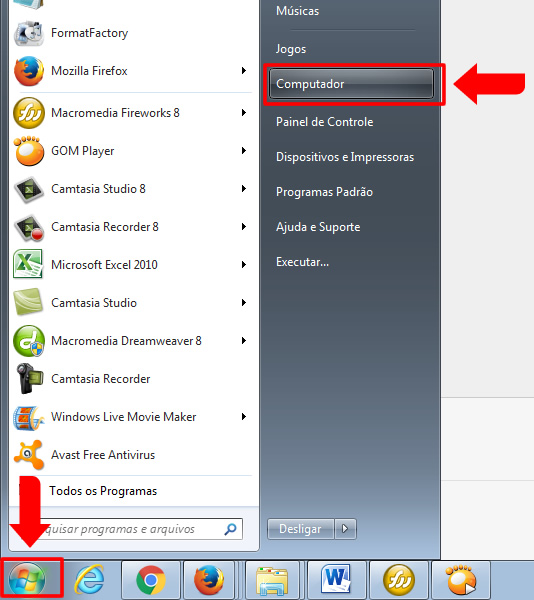O Java é uma tecnologia, pertence a Oracle, desenvolvida para executar, em navegadores de internet, determinadas aplicações, tais como jogos, programas, fazer upload de fotos, bater papo on-line, fazer tours virtuais, usar serviços de treinamento on-line, transações bancárias on-line, mapas interativos, entre outras. Se você não tiver o Java instalado em seu computador, muitas aplicações e websites simplesmente não funcionarão, e o melhor: o download, instalação e atualização são gratuitas.
Para baixar e instalar o Java siga os seguintes passos:
1 – Para baixar e instalar o java em seu computador, acesse o site www.java.com/pt_BR/ por meio de qualquer navegador;
2 – Após acessar o site do java, clique no botão DOWNLOAD GRATUITO DO JAVA;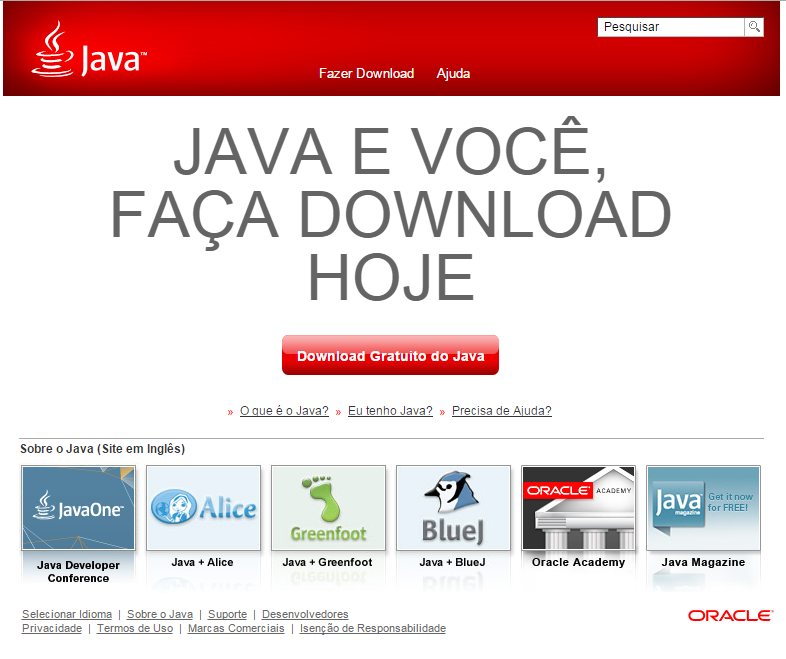
3 – O site irá identificar o sistema operacional instalado em seu computador. E será disponibilizado para download a versão mais recomendada para seu computador. Caso você já tenha o Java instalado, será também possível atualizá-lo seguindo os mesmos passos da instalação. Então, para instalar ou atualizar o JAVA clique no botão CONCORDAR E INICIAR DOWNLOAD GRATUITO;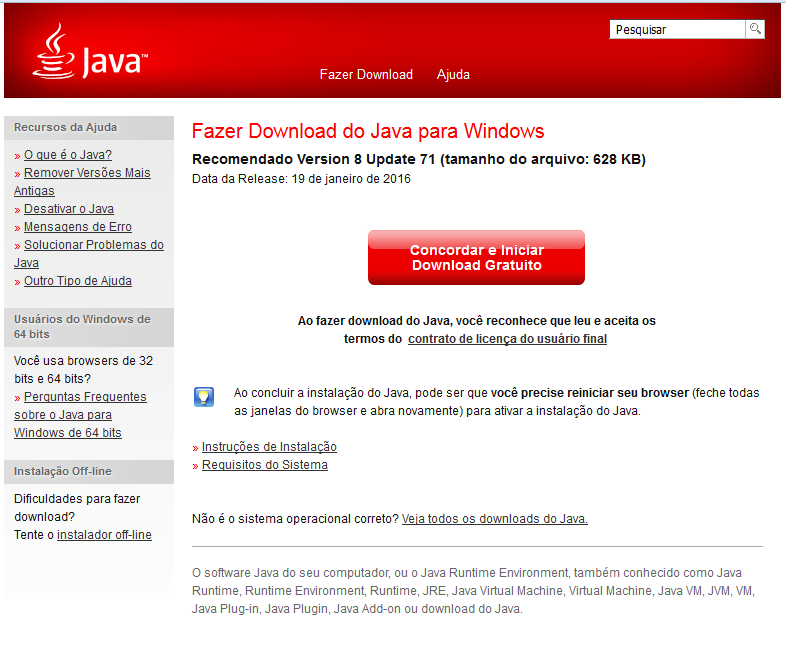
3.1 – Se você estiver utilizando o navegador Internet Explorer, será exibida uma barra na parte inferior da página, nela clique em Salvar;
3.2 – Se você estiver utilizando o navegador Mozilla Firefox, será aberta uma janela, nela clique em Download;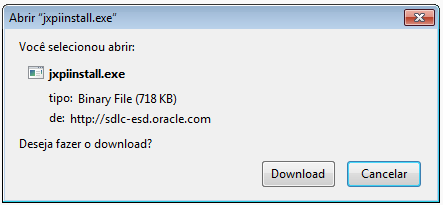
3.3 – No navegador Google Chrome, o instalador será salvo automaticamente.
4 – Após a conclusão do download, localize o instalador na pasta download de seu computador, para isso clique no botão iniciar e em seguida clique em computador;
4.1 – Em seguida, clique na pasta Downloads localizada na parte superior, esquerda, depois clique com o botão direito do mouse sobre o instalador ( jxpiinstall) e em seguida clique em Executar como administrador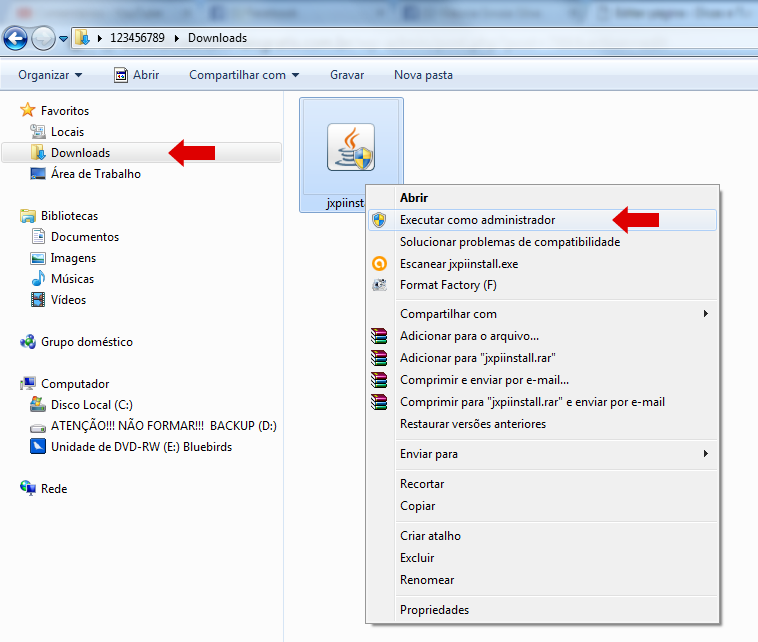
5 – Agora será aberta a janela de Controle de Contas de Usuário pedindo permissão para instalação, nela clique no botão Sim;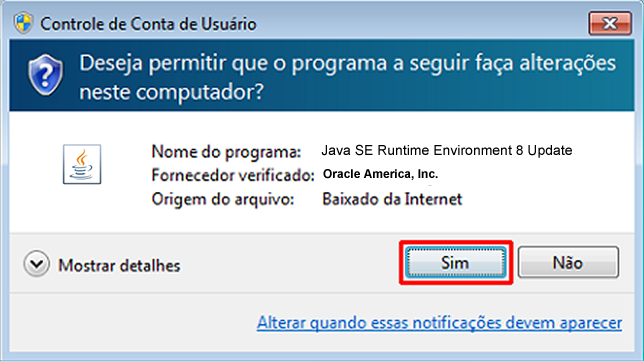
6 – Agora na janela de Instalação, clique no botão Instalar;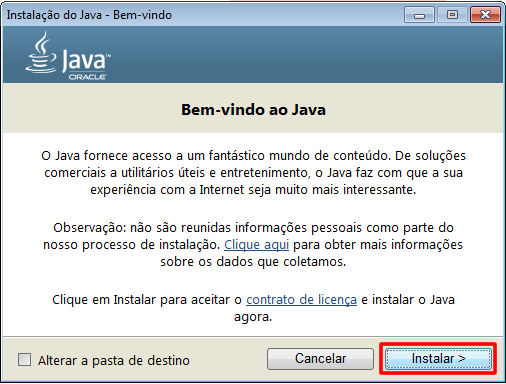
7 – Pronto, a instalação já foi concluída com êxito. Agora clique no botão Fechar. Feche também o navegador e abra-o novamente para reiniciá-lo;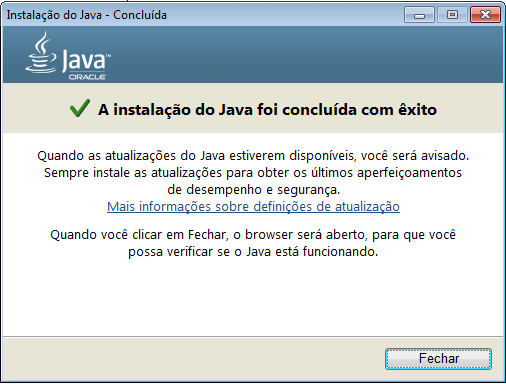
Caso tenha ficado alguma dúvida, acesse a central de ajuda, ou deixa as dúvidas nos comentários abaixo.
Central de Ajuda – Perguntas Gerais
Compartilhe esta página nas redes sociais.